Ново в Android Market, XDA-Developers член на dannygirsh InvisiBright е удобен малък инструмент, който ви позволява даувеличете или намалете яркостта на дисплея на вашето Android устройство отвсякъде, като просто плъзнете нагоре и надолу по една страна на екрана или наклонете устройството напред или назад. Това не е първият път, когато се натъкваме на такова приложение. Функционалността му е доста подобна на тази на Brightness Motion. Въпреки това, посоченото приложение използва само движение (акселерометъра), за да контролира нивото на яркост и поради бързото движение надясно наляво и наляво надясно, което изисква, е доста неудобно за използване. InvisiBright, от друга страна, ви позволява да контролирате яркостта на екрана с леко движение и лесно прекарване на пръст.

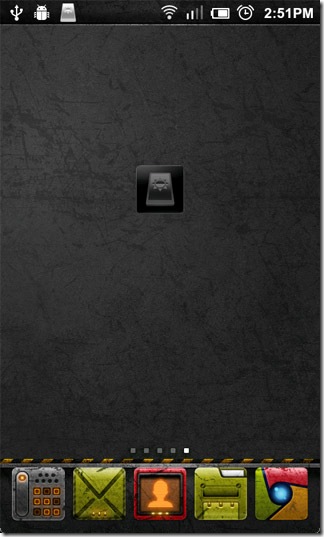
Въпреки това приложението не може да се използва с цял екранприложения (най-вече игри, тоест), ако устройството няма ключ за търсене. За разлика от Brightness Motion, който работи във фонов режим постоянно, InvisiBright изисква от потребителя да задейства услугата си за контрол на яркостта или от задържайки клавиша за търсене или от докосване на пряк път тя се поставя в зоната за уведомяване.
Работата на InvisiBright е проста. Плъзнете надолу лентата на състоянието и докоснете пряк път InvisiBright в областта за уведомяване или просто задръжте клавиша за търсене, ако устройството ви има такъв. Ако приложението е настроено да работи под Режим на докосване, прекарайте пръст нагоре и надолу по дясната страна наекрана, за да увеличите и намалите яркостта (простото докосване работи също) и докоснете където и да е от лявата страна на екрана или натиснете клавиша Назад, за да прекратите услугата. С приложението, настроено да работи под Режим на наклона, яркостта се увеличава, когато накланяте устройството синазад (далеч от себе си) и се увеличава, когато го насочвате напред (към себе си). Докосването до където и да е на екрана или натискане на клавиша Назад води до излизане на услугата. Приложението показва нивото (в проценти) на яркостта в наздравица в долната част на екрана, докато прекарвате пръст или накланяте, за да го промените.
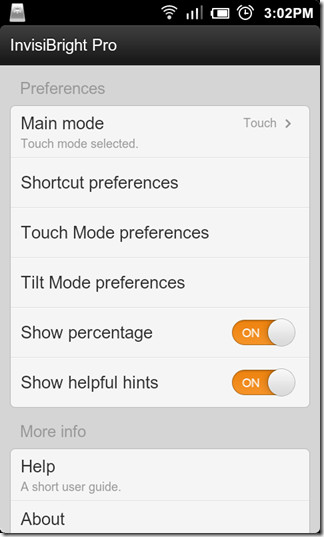
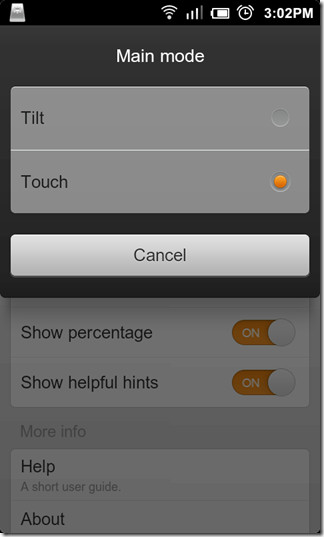
Ако искате да предотвратите контрола на яркостта отако се регулира, докато сте в ориентация към пейзаж, можете да заключите ориентацията на споменатите контроли за един или и двата режима от техните съответни менюта за предпочитания (Предпочитания за режим на докосване / накланяне> Ориентация на заключване). От същите менюта можете да деактивирате Докоснете лявата страна до края (Режим на докосване) или Край на крана (Режим на наклона), за да се позволи само клавиш „Назад“ да прекрати услугата за контрол на яркостта.
Гледайте демонстрацията на видеото по-долу, за да видите приложението да работи своята магия в режим на докосване.
Всички горепосочени функции са налични вбезплатна версия на приложението. Платената (про) версия се предлага с няколко добавени функции за допълнителна гъвкавост, включително джаджа за начален екран, опция за скриване на иконата на лентата на състоянието, деактивиране на лентата на състоянието / пряк път в областта на известията, активиране на Слайд зона с дефинирана от потребителя непрозрачност за показване, когато е вРежим на докосване и превключване обратно към автоматична яркост от Меню> Автоматична яркост, докато използвате един от двата режима. Приспособлението е просто по-бърза алтернатива на прекия път на лентата на състоянието, когато сте на началния екран.
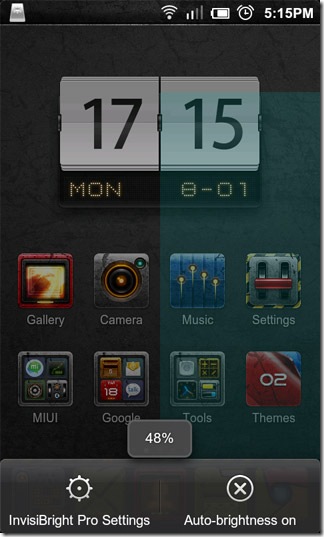
По-долу са предоставени връзки към безплатната и пълната (про) версия на приложението. Можете да преминете към нишката на форума на XDA-Developers на приложението, за да изтеглите безплатно най-новото APK на професионалната версия.
Изтеглете InvisiBright безплатно
Изтеглете InvisiBright Pro



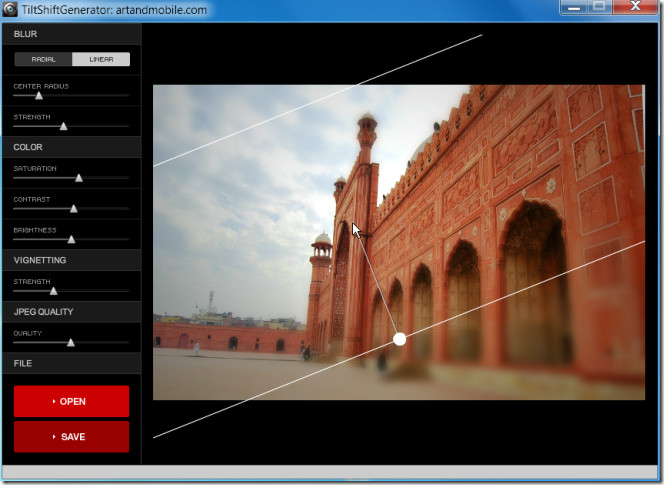







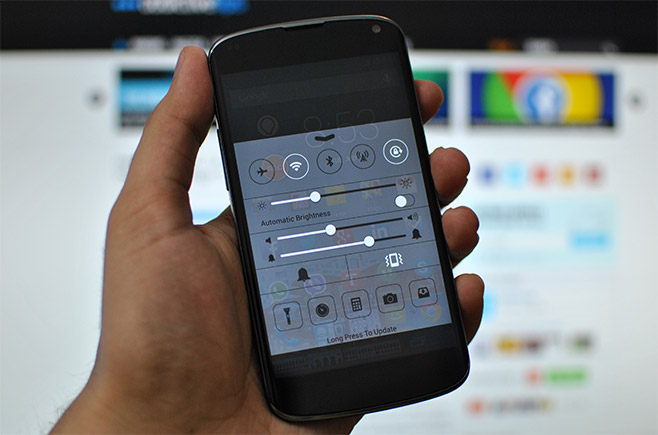

Коментари